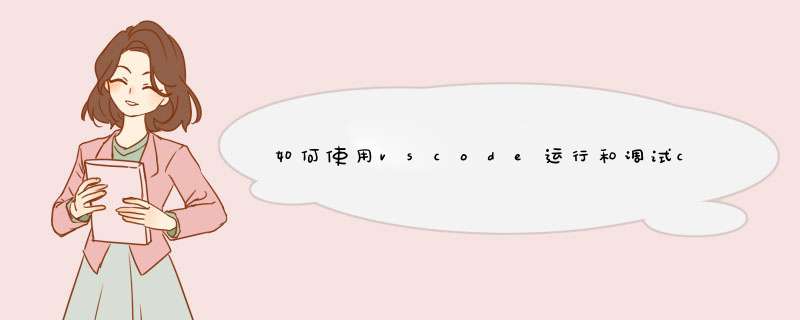
众所周知
vscode是个万金油,而且体型轻巧,拓展插件多,非常适合初学者编程
那么如何使用vscode进行c/c++程序的运行?
首先必须确保mingw64正确安装
通过以下链接下载解压到c盘根目录即可,然后添加修改path:“C:mingw64bin”
然后win+r 输入cmd 回车 输入gcc -v 出现版本号即代表path设置正确
mingw64下载,C语言学习,gcc-C/C++文档类资源-CSDN下载
然后打开vscode 安装插件code runner,c/c++这俩插件即可
然后打开文件-首选项-设置-搜索Run In Terminal,去勾选
然后搜索Code-runner: Executor Map,第一个选择在settings.json中编辑
"c": "chcp 65001 && cd $dir && gcc $fileName -o $fileNameWithoutExt && $dir$fileNameWithoutExt", "cpp": "chcp 65001 && cd $dir && g++ $fileName -o $fileNameWithoutExt && $dir$fileNameWithoutExt",
如果找不到code-runner.executorMap,请在最后一行手打输入code-runner.executorMap,打一半软件会提示然后莫名其妙自动补全然后出现下面的一堆语言设置,然后在c和cpp行换成这俩行代码,加了chcp 65001确保code runner不会中文乱码错误发生
设置好以后就可以正常使用code runner即实现c/c++在vscode中的运行
接下来实现c/c++在vscode中的调试实现
首先你需要在vscode中打开一个文件夹,然后创建一个test.c文件,然后创建个.vscode文件夹,在里面创建四个文件
c_cpp_properties.json:将这段代码复制进去
{ "configurations": [ { "name": "windows-gcc-x64", "includePath": [ "${workspaceFolder}*" ], "C_Cpp_Runner.excludeSearch": [ "**/build", "**/build.*", "**/.*.vscode", "**/.vscode/**" ] }然后就可以在test.c中编辑代码按f5进行调试
上述gcc路径和工作区路径自行更改即可
欢迎分享,转载请注明来源:内存溢出

 微信扫一扫
微信扫一扫
 支付宝扫一扫
支付宝扫一扫
评论列表(0条)